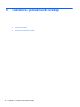Getting Started HP Laptop - Windows Vista and Windows 7
Uključivanje i isključivanje ugrađene numeričke tastature
Pritisnite fn+num lk da biste uključili ugrađenu numeričku tastaturu. Pritisnite ponovo fn+num lk da
biste isključili tastaturu.
NAPOMENA: Ugrađena numerička tastatura je isključena dok je spoljašnja ili numerička tastatura
povezana sa računarom.
Prebacivanje funkcija tastera na ugrađenoj numeričkoj tastaturi
Možete privremeno da promenite funkcije tastera na ugrađenoj numeričkoj tastaturi između njihovih
standardnih funkcija na tastaturi i funkcija sa numeričke tastature:
●
Da biste koristili numeričku funkciju tastera tastature dok je numerička tastatura isključena,
pritisnite i zadržite taster fn dok pritiskate taster numeričke tastature.
●
Da biste koristili standardnu funkciju tastera tastature dok je numerička tastatura uključena:
◦
Pritisnite i držite taster fn da biste kucali malim slovima.
◦
Pritisnite i držite fn+shift da biste kucali velikim slovima.
Korišćenje pokazivačkih uređaja
NAPOMENA: Osim pokazivačkih uređaja na računaru, možete da koristite spoljni USB miš
(zasebno se prodaje) tako što ćete da priključiti na jedan od USB portova na računaru.
Podešavanje željenih opcija pokazivačkih uređaja
Koristite svojstva miša u operativnom sistemu Windows za prilagođavanje postavki pokazivačkih
uređaja, kao što su konfiguracija dugmadi, brzina klika i opcije pokazivača.
Da biste pristupili svojstvima miša:
●
Windows 7 – izaberite stavke Start > Devices and Printers (Uređaji i štampači). Zatim kliknite
desnim tasterom miša na uređaj koji predstavlja računar i izaberite stavku Mouse settings
(Postavke miša).
●
Windows Vista – izaberite stavke Start > Control Panel (Kontrolna tabla) > Hardware and
Sound (Hardver i zvuk) > Mouse (Miš).
Korišćenje dodirne table
Da biste pomerili pokazivač, prevucite prstom preko dodirne table u smeru u kome želite da se
pokazivač pomeri. Koristite levo i desno dugme dodirne table kao dugmad na spoljnom mišu.
28 Poglavlje 5 Tastatura i pokazivački uređaji